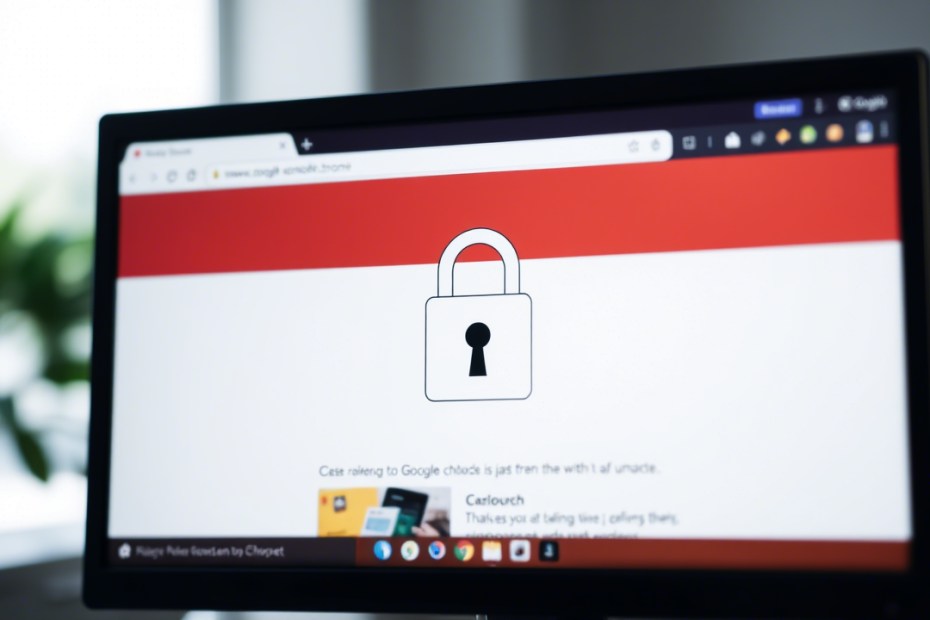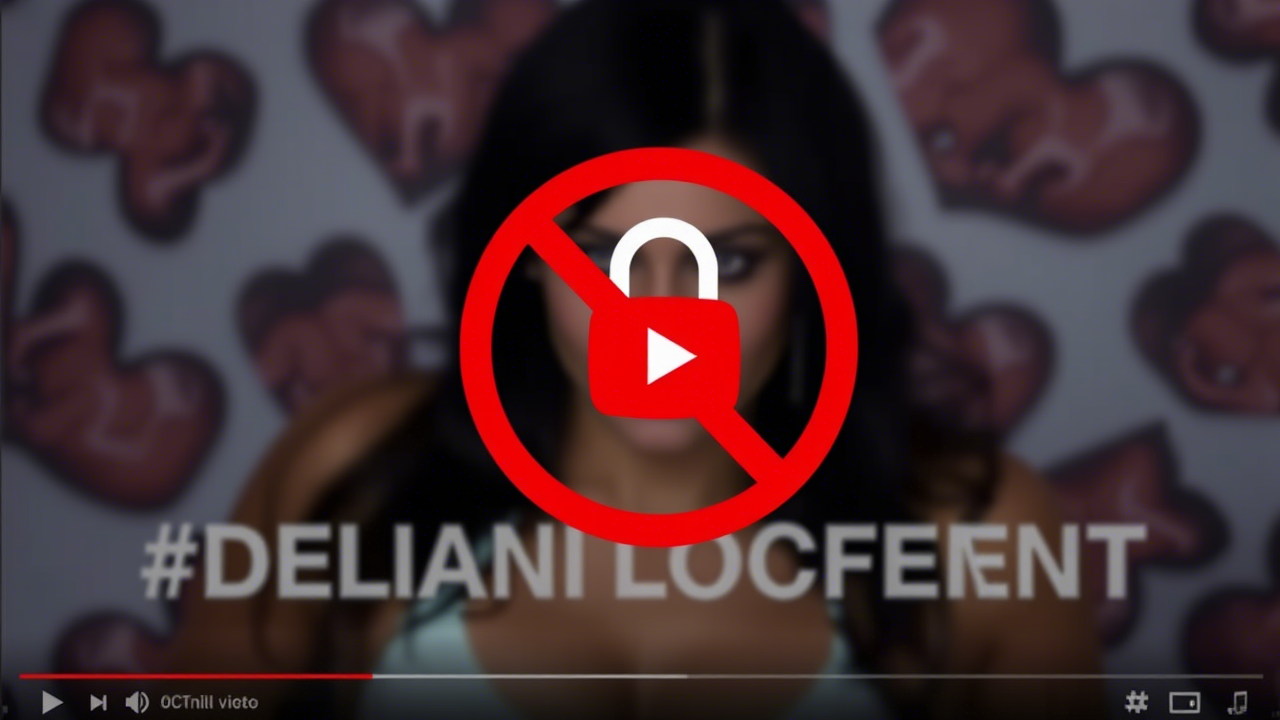Você já se deparou com sites bloqueados no Google Chrome e ficou sem saber como contornar a situação? Seja por questões de segurança, configurações da rede ou políticas específicas, muitos de nós já passamos por isso. A frustração aumenta quando precisamos acessar algo urgente e não conseguimos.
Neste artigo, vamos te mostrar como desbloquear sites no Chrome de maneira simples e segura. Você aprenderá a ignorar mensagens de erro como “Sua conexão não é privada”, além de como verificar e ajustar a lista de sites restritos.
Explicaremos também métodos práticos, como desabilitar o modo HTTPS, usar VPNs, extensões do Chrome e até mesmo alterar o DNS, caso o bloqueio seja mais complexo. Tudo isso para garantir que você tenha acesso aos sites que precisa, sem comprometer a segurança.
Seja para resolver bloqueios em casa, no trabalho ou na escola, ao final deste guia, você estará pronto para navegar de forma mais livre e segura no Chrome.
Como tirar o bloqueio de sites do Google Chrome?
O Google Chrome pode bloquear sites por diferentes motivos, como segurança, política da rede ou configurações do navegador. Felizmente, há várias maneiras simples de contornar esse bloqueio e acessar o conteúdo desejado.
Antes de tentar qualquer método, é importante entender por que o site está sendo bloqueado. Às vezes é o próprio Chrome, outras vezes pode ser a sua internet ou até uma configuração de controle parental.
Neste artigo, você vai aprender passo a passo como desbloquear sites no Google Chrome usando métodos fáceis, que funcionam na maioria dos casos. Vamos começar!
1. Ignore a mensagem “Sua conexão não é privada”
Essa mensagem aparece quando o Google Chrome não consegue confirmar a segurança de um site. Normalmente, isso acontece por causa de um problema no certificado de segurança ou no relógio do seu dispositivo.
Se você confia no site, pode tentar ignorar essa mensagem e continuar. Para isso, clique em “Avançado” e depois em “Prosseguir para o site (não seguro)”. Isso libera o acesso, mesmo com o aviso.
Observação: só faça isso em sites conhecidos. Se for um site estranho, ele pode estar tentando roubar suas informações.
Outra dica é verificar a data e hora do computador. Se estiverem erradas, o Chrome pode achar que o certificado do site é inválido — e bloquear a página por engano.
2. Verifique a lista de sites restritos
O Google Chrome pode estar bloqueando sites porque eles foram colocados na lista de sites restritos do próprio navegador ou do sistema operacional. Essa lista impede o acesso automático a certas páginas.
Para verificar isso no Windows, vá em:
Painel de Controle > Opções da Internet > Segurança > Sites restritos > Sites. Lá, você verá todos os sites bloqueados manualmente.
Se algum dos sites que você quer acessar estiver na lista, basta selecioná-lo e clicar em “Remover”. Depois disso, tente acessar o site novamente pelo Chrome.
Também vale a pena olhar se há algum antivírus ou programa de segurança que esteja criando bloqueios extras. Alguns fazem isso sem avisar o usuário.
3. Desative o modo somente HTTPS no Chrome
O modo somente HTTPS faz com que o Chrome tente sempre acessar sites usando uma conexão segura. Isso é bom para a segurança, mas pode bloquear páginas que ainda não usam HTTPS.
Para desativar essa opção, abra o Chrome e vá em:
Configurações > Privacidade e segurança > Segurança. Depois, desmarque a opção “Sempre usar conexões seguras”.
Desativando essa função, o Chrome permitirá abrir sites que usam apenas HTTP, sem mostrar a tela de bloqueio. Isso ajuda a liberar sites antigos ou mal configurados.
Lembre-se: só faça isso se você confiar no site. Sites sem HTTPS são menos seguros e podem expor suas informações.
4. Use uma VPN (Virtual Private Network)
Uma VPN cria uma conexão segura e privada entre seu dispositivo e a internet. Com ela, é possível acessar sites bloqueados no Google Chrome, pois o tráfego passa por outro país ou rede.
Existem muitas VPNs com versões gratuitas e pagas. As gratuitas têm limites de uso (como velocidade ou dados), mas já ajudam bastante em situações simples.
Ao usar uma VPN, o Chrome entende que você está acessando a internet de outro lugar, o que pode driblar bloqueios por região, escola ou empresa.
Algumas opções fáceis de usar você encontra no nosso artigo sobre as melhores VPNs, tudo com foco no desbloqueio de sites.
5. Altere o DNS
O DNS funciona como uma “agenda de endereços” da internet. Às vezes, o DNS usado pela sua rede bloqueia sites automaticamente. Mas isso pode ser resolvido trocando por um DNS mais livre.
Uma boa opção é usar o OpenDNS, que é rápido, seguro e pode ajudar a desbloquear sites no Chrome. Para configurá-lo, vá nas Configurações de rede do seu computador e use os endereços:
208.67.222.222 e 208.67.220.220.
Outra dica é usar o Windscribe, que além de VPN, também oferece um serviço de DNS próprio, com proteção contra rastreadores e sites bloqueados por região. Para isso, utilize os endereços: 76.76.2.0 e 76.76.10.0.
Ao trocar o DNS, o navegador consegue acessar páginas que antes apareciam como “indisponíveis”, especialmente se o bloqueio for feito pela operadora de internet.
6. Use um proxy no Google Chrome
Um proxy funciona como um intermediário entre você e o site que quer visitar. Ele pode mascarar seu endereço de IP, permitindo que você acesse sites bloqueados no Google Chrome.
Para usar um proxy manualmente no Windows, vá em:
Configurações > Rede e Internet > Proxy. Ative a opção de proxy manual e insira o endereço fornecido por algum serviço confiável.
Outra forma mais simples é usar serviços online como Hide.me ou Whoer.net, que funcionam direto no navegador, sem precisar configurar nada.
Lembre-se: proxies gratuitos podem ser mais lentos ou instáveis. Para uma navegação melhor, vale considerar os que têm versões pagas com mais recursos e velocidade.
7. Use extensões no Google Chrome
As extensões são uma forma prática de desbloquear sites no Chrome. Duas opções muito conhecidas são a ExpressVPN e a NordVPN, ambas com planos gratuitos limitados e versões pagas mais completas.
A ExpressVPN oferece uma extensão fácil de usar, que protege sua conexão e permite acessar sites bloqueados de forma segura. O plano pago inclui servidores rápidos e mais opções de países.
Já a NordVPN também tem uma extensão para Chrome com plano gratuito de testes e um plano pago com recursos extras, como bloqueio de anúncios e proteção contra rastreamento.
Essas extensões ajudam a liberar sites no Google Chrome sem complicações, mantendo sua navegação segura e privada.
Quando bloquear ou permitir URLs no Chrome
Bloquear ou permitir URLs no Google Chrome é útil para controlar o acesso a sites, especialmente em ambientes como escolas, empresas ou casas com crianças. Isso ajuda a manter a segurança e o foco na navegação.
Você deve bloquear sites perigosos, que tenham conteúdo impróprio, vírus ou que possam comprometer a privacidade. Por outro lado, liberar URLs confiáveis permite que usuários acessem o que precisam sem problemas.
No Chrome, essas permissões podem ser gerenciadas manualmente ou por políticas da empresa, dependendo do nível de controle desejado.
Saber quando bloquear ou liberar URLs é o primeiro passo para uma navegação mais segura e produtiva.
Exceções de bloqueio de URLs
Nem sempre é preciso bloquear um site inteiro. Às vezes, algumas páginas específicas dentro de um site podem ser liberadas ou bloqueadas, criando exceções.
Por exemplo, em uma empresa, pode-se bloquear sites de redes sociais, mas permitir o acesso à página oficial da empresa dentro daquela rede social.
O Google Chrome permite configurar essas exceções para que o bloqueio seja mais personalizado e adequado às necessidades de quem gerencia o acesso.
Assim, você evita bloquear conteúdo importante e mantém o controle sobre o que realmente deve ser restringido.
Etapa 1: Analisar as políticas
Antes de bloquear ou permitir URLs no Chrome, é importante entender as políticas de uso da rede ou organização. Essas regras definem o que pode ou não ser acessado.
Se você administra a rede, deve analisar quais sites são necessários para o trabalho ou estudo e quais podem representar risco ou distração.
Conhecer as políticas ajuda a criar um bloqueio eficiente, que protege sem atrapalhar a produtividade ou o aprendizado.
Sempre consulte essas regras para garantir que as permissões estejam alinhadas com o objetivo da rede.
Gerenciar permissões do site
No Google Chrome, você pode controlar as permissões de cada site individualmente. Para isso, clique no ícone de cadeado ao lado do endereço do site e escolha Configurações do site.
Lá, você pode permitir ou bloquear coisas como notificações, uso de câmera, microfone e até o acesso a cookies.
Essa função ajuda a controlar o que cada site pode fazer no seu navegador, aumentando a segurança e evitando bloqueios desnecessários.
É uma forma simples de ajustar o acesso sem precisar mexer em configurações complexas.
Etapa 2: Especificar URLs permitidos ou bloqueados
Depois de analisar as políticas, o próximo passo é listar quais URLs devem ser permitidos ou bloqueados no Google Chrome. Isso pode ser feito manualmente ou usando ferramentas de controle.
Em empresas ou escolas, é comum usar a Política de Grupo (Group Policy) para definir esses acessos, facilitando o gerenciamento para muitos usuários ao mesmo tempo.
É importante ser claro e específico nas URLs para evitar bloqueios indevidos ou permitir sites que deveriam estar restritos.
Definir essa lista com cuidado ajuda a manter a rede segura e o acesso mais eficiente.
Etapa 3: Verificar se as políticas foram aplicadas
Depois de configurar as regras para bloquear ou permitir sites, é importante verificar se elas estão funcionando no Google Chrome.
Para isso, digite na barra de endereços:
chrome://policy e pressione Enter. Essa página mostra todas as políticas que o Chrome está usando.
Se as suas configurações aparecerem lá, significa que as regras foram aplicadas corretamente.
Caso não veja suas políticas, verifique se elas foram configuradas e sincronizadas corretamente no sistema.
Por que o Google Chrome bloqueia alguns sites?
O Google Chrome bloqueia sites para proteger você de ameaças na internet, como vírus, golpes e páginas inseguras. Quando o navegador detecta algo suspeito, ele impede o acesso para evitar problemas.
Além disso, o Chrome pode bloquear sites que não usam uma conexão segura (HTTP sem HTTPS), porque esses são mais vulneráveis a ataques.
Outra razão é quando administradores de redes (escolas, empresas) aplicam regras para controlar o que pode ser acessado.
Por isso, o bloqueio ajuda a manter sua navegação mais segura e protegida contra riscos online.
Perguntas frequentes
Como desativar o SafeSearch?
Para desativar o SafeSearch no Google Chrome, basta ir até Configurações do Google e desmarcar a opção “Ativar SafeSearch”. Isso irá liberar conteúdos que antes eram filtrados.
Como Copiar Textos de Sites Bloqueados no Google Chrome?
Você pode tentar abrir o site no modo de leitura (se disponível), desativar o JavaScript nas configurações do navegador ou usar extensões que liberam a cópia. Outra alternativa simples é pressionar Ctrl + U para abrir o código-fonte da página e localizar o texto manualmente.
Porque não consigo acessar alguns sites no Google Chrome?
Existem várias razões, como problemas de conexão, certificados de segurança inválidos, ou bloqueios pela rede. Verifique se o problema é no Chrome ou na sua conexão de internet.
Qual extensão do navegador desbloqueia sites?
Extensões como ExpressVPN e NordVPN são ótimas para desbloquear sites no Chrome, pois alteram seu IP e permitem acessar conteúdos bloqueados de forma segura.
Conclusão
Desbloquear sites no Google Chrome é fácil com as ferramentas certas, como VPNs, proxies e ajustes nas configurações de segurança. Sempre verifique o motivo do bloqueio antes de agir.
Utilizando métodos como a alteração de DNS, extensões do Chrome e a Política de Grupo, é possível liberar o acesso a sites sem comprometer a segurança. No entanto, tenha sempre em mente que o objetivo é proteger sua navegação. Por isso, confiança e cuidado são fundamentais ao usar essas técnicas.
Seja em casa, no trabalho ou na escola, ter controle sobre os sites que você acessa torna sua experiência online mais segura e eficiente.